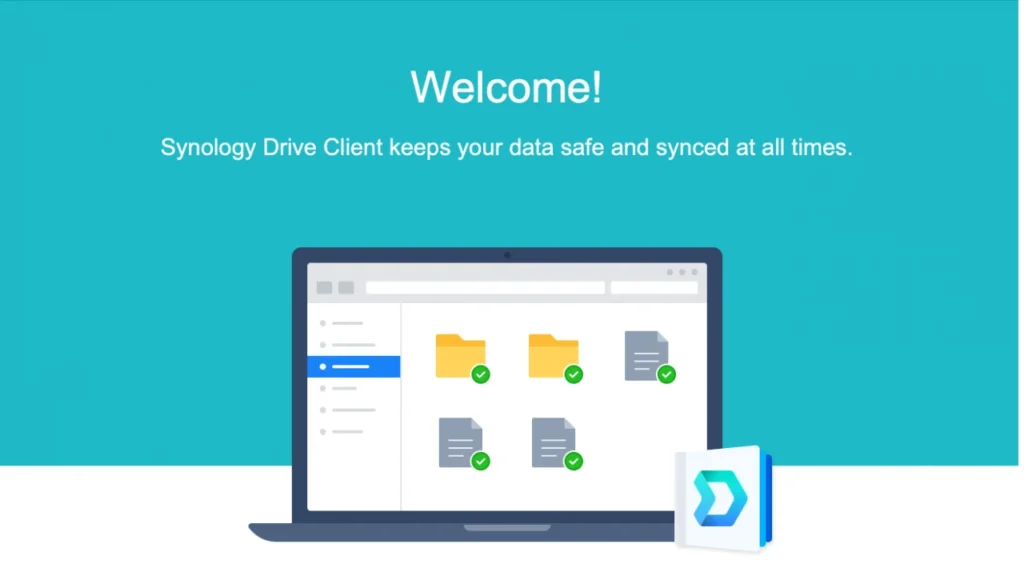Ce guide explique comment configurer une connexion VPN OpenVPN sur Fedora, en utilisant les fichiers fournis par CyberGhost VPN. La procédure reste similaire pour d’autres fournisseurs utilisant OpenVPN.
1. Récupérer les fichiers de configuration chez CyberGhost
- Connectez-vous à votre espace client CyberGhost.
- Rendez-vous dans Manual Setup → Configure Device.
- Choisissez OpenVPN comme protocole.
- Téléchargez l’archive de configuration en cliquant sur Download Configuration.
Cette archive contient le fichier.ovpnainsi que les certificats nécessaires.
2. Préparer les fichiers sur Fedora
- Créez un dossier
.certdans votre répertoire utilisateur. - Copiez dans ce dossier les fichiers fournis par CyberGhost (fichier
.ovpn, certificats, etc.). - Appliquez les bons contextes SELinux afin que NetworkManager puisse y accéder, à l’aide de la commande suivante dans un terminal :
sudo restorecon -R -v ~/.cert
3. Importer le VPN dans Fedora
- Ouvrez Paramètres → Réseau → VPN.
- Cliquez sur Ajouter puis choisissez Importer depuis un fichier.

- Sélectionnez votre fichier
.ovpn(souvent nomméopenvpn.ovpn). - Renseignez les informations manquantes :
- Nom d’utilisateur (username)
- Mot de passe (password)
Ces identifiants sont disponibles sur votre compte CyberGhost dans la section de configuration OpenVPN.
4. Connexion
Une fois l’assistant terminé, votre nouvelle connexion VPN apparaît dans la liste. Il suffit de cliquer sur Activer pour vous connecter.